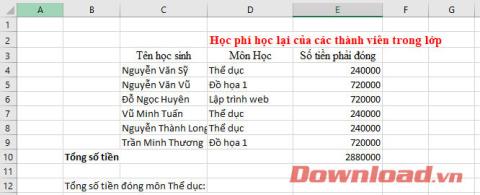Jak importovat data z Excelu do databáze Accessu?

Naučte se, jak získat data Excelu do nové nebo existující tabulky aplikace Access.
Power BI a Excel mají mnoho podobností ve funkčnosti a prezentaci dat. Mezi Power BI a Excelem však stále existuje mnoho rozdílů .
Power BI je nástroj společnosti Microsoft pro analýzu informací, který vám pomáhá vytvářet řídicí panely a sestavy pro rychlé zpracování milionů řádků dat najednou. Naopak, Excel je také software od společnosti Microsoft, který integruje mnoho nástrojů a funkcí, které můžete použít k výpočtu, opakování, předpovídání a vytváření tabulek a grafů.
Klíčové rozdíly mezi Power BI a Excelem
Velikost dat
Funkce založené na cloudu
ilustrace
Tabulka srovnávající rozdíly mezi Power BI a Microsoft Excel
| Power BI | Microsoft Excel | |
| Dostupnost | Nový produkt, který ještě není dostupný všem uživatelům. | Dlouhodobě oblíbené, dostupné pro každého uživatele. |
| Naučte se jej používat | Používání Power BI není snadné a vyžaduje, abyste měli znalosti vzorců a také to, jak používat Power Query a Power Pivot DAX. | Snadno pochopitelné použití. |
| Cena | Zdarma ke stažení a pro osobní použití, ale sdílení zpráv s ostatními vás bude stát 10 USD měsíčně. | Chcete-li používat všechny funkce aplikace Excel, musíte zaplatit. |
| flexibilní | Není flexibilní, zejména při přenosu dat z Excelu do Power BI. |
Flexibilní, vytvářejte přehledy v několika krocích pomocí jednoduchých vzorců. |
| obraz | Bohaté, umožňuje import souborů zvenčí a podporuje vestavěné úpravy obrázků. | K dispozici jsou pouze některé grafy |
| Přizpůsobte grafy | Možné, ale ne úplné. | Vytvořte další grafy z existujících grafů. |
| Interakce s řídicím panelem | Průřez nebo bohatý filtr: Křížový filtr, podle úrovně obrázku, nahlásit... | Existují řezy, díky kterým je dashboard pro uživatele interaktivní. |
| Měřítko dat | Velké objemy dat lze zpracovat pomocí šablony nástroje Power Pivot. Důležité je, že neomezuje žádnou verzi Excelu ani Office 365. | Často nereaguje při práci s velkým objemem dat. |
| Přístupná schopnost | Není dostupné všude, pokud nemáte licenci. | Přístup všude. |
| Jazyk vzorců | Pro vzorce a funkce použijte jazyk DAX. | Použijte MDX. |
| Bezpečnost dat | Nastavte omezení zobrazení dat. | Při sdílení není zaručena bezpečnost dat. |
| Zdroje dat | Power Query získává data odkudkoli. | Získejte data pomocí Power Query. |
Výše je rozdíl mezi Power BI a Microsoft Excel . Doufáme, že vám tento článek pomůže vybrat si pro sebe tu nejvhodnější.
Naučte se, jak získat data Excelu do nové nebo existující tabulky aplikace Access.
Naučte se, jak rychle vytvořit kombinovaná a rozevírací pole v Excelu 365.
Naučte se, jak snadno exportovat data Access tabulky do Excelu, TXT, XML atd.
Funkce SUMIF a SUMIFS v Excelu umožňují efektivní výpočet podmíněného součtu. Zjistěte, jak tyto funkce používat a opravovat chyby.
Přečtěte si, jak povolit automatickou kontrolu pravopisu a aktualizace v Excelu, Wordu a PowerPointu.
Naučte se, jak snadno vkládat popisky dat a štítky do grafů v Microsoft Excel 365.
Zjistěte, jak otevřít staré excelové soubory v Excelu 365 (2016/2019) a řešit problémy s kompatibilitou.
Naučte se přidávat vlastní vodoznaky do souborů Microsoft Excel a PowerPoint 2019 a 2016.
Jak opravit chybu při otevírání prázdného souboru Excel. Zjistěte efektivní metody, které vám pomohou opravit chybu bez zobrazení dat.
Návod k použití funkce ABS k výpočtu absolutní hodnoty v Excelu Funkce ABS slouží k výpočtu absolutní hodnoty čísla nebo výpočtu. Použití funkce ABS je celkem jednoduché